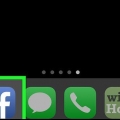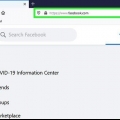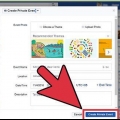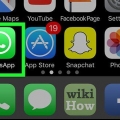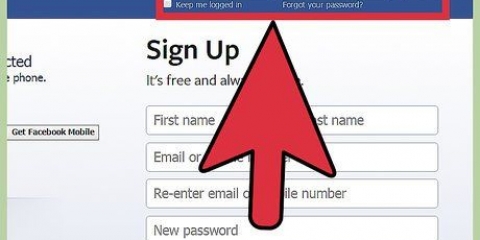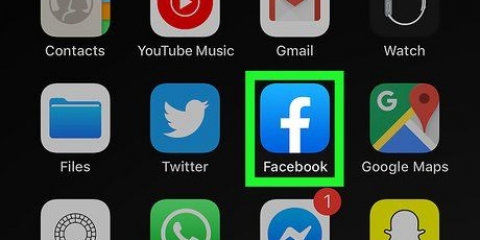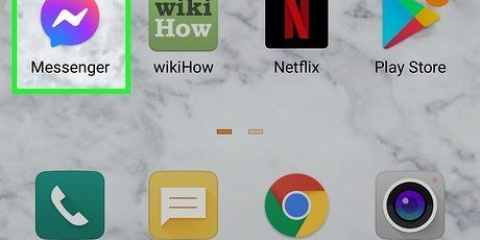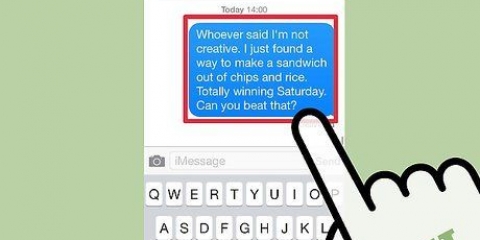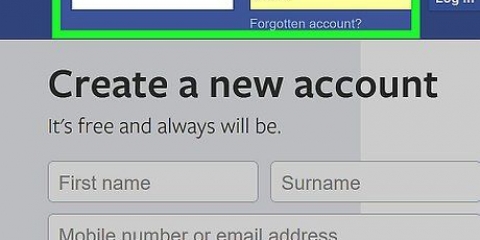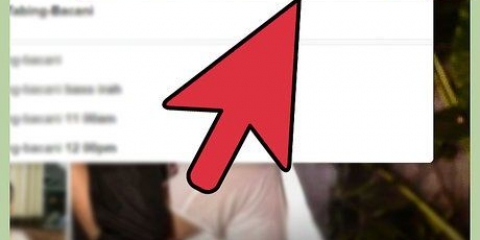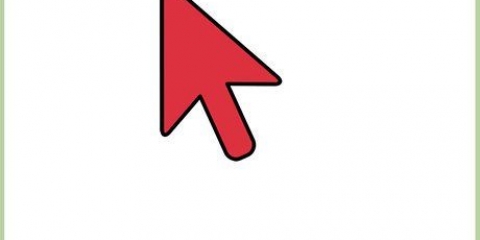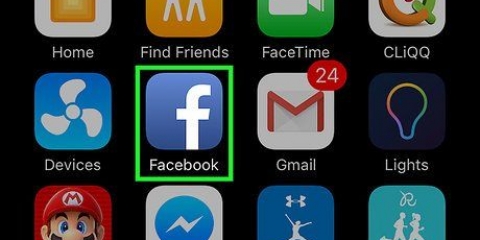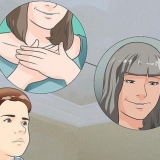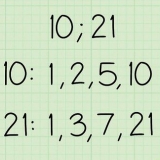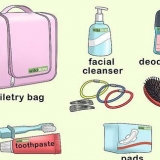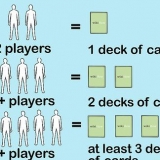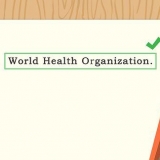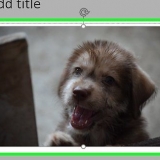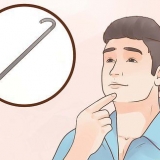Toque em Ok depois de selecionar seus amigos. Pode ser necessário tocar em Grupo no canto superior direito para adicionar amigos.

Se alguém responder à mensagem, todos os destinatários incluídos verão a resposta. Se pretender contactar mais de 150 pessoas, pode repetir estes passos ou ver o método `Adicionar amigos a um grupo do Facebook`.
Facebook só permite adicionar 150 destinatários a uma mensagem. Se você tem mais de 150 amigos, precisa criar várias postagens para alcançar todos. Se você precisar criar mais de uma mensagem, pode ser útil redigir sua mensagem em outro aplicativo, como o aplicativo Notas ou o aplicativo Google Keep, para que você possa colá-la facilmente em várias mensagens. 


















Envie uma mensagem para todos os amigos do facebook
Contente
Este tutorial mostrará como enviar uma mensagem em grupo no Facebook usando um computador, telefone ou tablet. Embora o Facebook limite as postagens a 150 pessoas, você ainda pode criar várias postagens em grupo com o mesmo conteúdo até alcançar todos os seus amigos. Se você usa o Facebook em seu computador, também tem a opção de criar um grupo no Facebook, que permite alcançar mais pessoas postando em vez de conversar.
Degraus
Método 1 de 3: Enviando uma mensagem de grupo no aplicativo Messenger

1. Abrir Messenger. Este ícone de aplicativo se parece com um balão azul com um raio branco nele. Você pode encontrar este aplicativo na tela inicial, na gaveta de aplicativos ou fazendo uma pesquisa.
- Facebook só permite adicionar 150 destinatários a uma mensagem. Se você tem mais de 150 amigos, precisa criar várias postagens para alcançar todos.
- Se você precisar criar mais de uma mensagem, pode ser útil redigir sua mensagem em outro aplicativo, como o aplicativo Notas ou o aplicativo Google Keep, para que você possa colá-la facilmente em várias mensagens.

2. Toque no ícone `Novo bate-papo`. Este é um ícone de lápis branco no Android e um ícone branco com um lápis preto em um quadrado preto em um iPhone ou iPad. Está no canto superior direito da tela.

3. Selecione amigos para incluir. Você pode digitar nomes no campo na parte superior da tela e/ou selecionar amigos da lista.

4. Digite sua mensagem. Para começar a digitar, toque no campo de digitação na parte inferior da tela para abrir o teclado.

5. Toque no botão `Enviar`. Este é o avião de papel no canto inferior direito. Isso enviará a mensagem.
Método 2 de 3: Envie uma mensagem de grupo usando um navegador da web

1. Vamos parahttps://www.o Facebook.com em um navegador da web. Inscreva-se agora se você ainda não estiver logado em sua conta.

2. Clique no ícone `Mensagens`. Este ícone do aplicativo se parece com um balão de fala azul com um raio branco e está localizado no canto superior direito. Agora aparecerá um menu.

3. Clique emNovo grupo. Agora você verá uma janela aparecer.

4. Dê um nome ao grupo (opcional). Você faz isso digitando o campo de texto Dê um nome ao seu grupo clicando e digitando um nome.
Você também tem a opção de adicionar um ícone para o grupo clicando em + ao lado do campo de nome.

5. Adicione até 150 amigos à mensagem. Você pode clicar em nomes na lista e/ou digitar nomes na lista Pesquisar pessoas para adicionar.

6. Clique emFazer. A janela será fechada e uma janela de bate-papo será aberta.

7. Digite sua mensagem e pressione↵ Entrar ou ⏎ Retornar. Todos os membros do grupo receberão a mensagem em sua caixa de entrada.
Quando alguém responde à postagem, todos os membros do grupo podem ver seu comentário.
Método 3 de 3: Adicionar amigos a um grupo do Facebook

1. Navegar parahttps://facebook.com no seu computador. Usando este método, você pode criar um novo grupo do Facebook, que é diferente de enviar uma mensagem em grupo. As mensagens em grupo têm um limite de 150 destinatários, mas os grupos permitem que você alcance todos os seus amigos que têm as notificações de grupo ativadas.
- Se você tiver muitos amigos, talvez não consiga adicioná-los todos de uma vez.
- Qualquer pessoa que você convidar para o grupo será notificada de que foi adicionada. Eles também têm a opção de sair do grupo se não quiserem ser incluídos.

2. Clique emgrupos. Você pode encontrar isso no lado esquerdo da tela.
Se você não vir essa opção, clique na foto do seu perfil para abrir sua própria página do Facebook, clique na guia Mais abaixo da imagem da capa e clique em Grupos no menu.

3. Clique emCriar grupo. Está no canto superior direito da página.

4. Digite um nome para o grupo. Você provavelmente desejará incluir seu nome e/ou o objetivo do grupo no título para não confundir seus amigos.

5. SelecionarSegredo no menu `Selecionar privacidade`.

6. Digite os amigos que você deseja adicionar. Conforme você digita, sugestões de amigos aparecem abaixo do cursor. Clique no nome para adicionar essa pessoa.
Você verá uma lista de amigos sugeridos à direita da postagem do grupo se tiver amigos que perdeu na etapa anterior. Clique nos nomes para adicioná-los ao grupo.

7. Marque a caixa ao lado de `Pin to Shortcuts`. Isso adicionará seu grupo ao menu `Atalhos` no painel esquerdo.

8. Clique no ícone de nota. É o pequeno ícone azul à direita do campo "Adicionar algumas pessoas". Permite que você digite uma mensagem para seus convidados verem.

9. Digite uma mensagem (opcional). Se você atingir o limite de convites antes de adicionar todos os seus amigos, pule esta etapa e poste no grupo. Caso contrário, insira uma mensagem aqui que você gostaria de mostrar na caixa de entrada de todos os amigos que você adicionou.

10. Clique emFazer. Isso criará o grupo e adicionará os amigos selecionados.
Se você inseriu uma mensagem na última etapa, ela agora será enviada. Se você não precisar adicionar mais pessoas, pode até pular o restante deste método.

11. Clique no ícone do Facebook para retornar ao feed. É o `F` branco no canto superior esquerdo.

12. Clique no nome do seu grupo em `Atalhos`. Isso abre seu grupo.
Se você não conseguiu adicionar todos os seus amigos antes, adicione o resto usando a caixa `CONVIDAR MEMBROS` no lado direito da página.

13. Postar algo no grupo. Depois de adicionar todos que você deseja, digite sua mensagem na caixa escreva algo no topo da página e clique no botão Postar. Isso enviará uma notificação para a maioria dos membros do grupo, que poderão clicar ou tocar na notificação para ver o que você escreveu.
Artigos sobre o tópico "Envie uma mensagem para todos os amigos do facebook"
Оцените, пожалуйста статью
Similar
Popular